Nowoczesne gadżety mobilne i tablety odtwarzają dziś wideo w wysokiej rozdzielczości. Użytkownikom urządzeń mobilnych, a także posiadaczom telewizorów z wbudowanym łączem internetowym, zespół MTS oferuje połączenie z usługą MTS Mobile TV. W tym artykule dowiemy się, jakiego rodzaju jest to aplikacja, jakie ma wymagania techniczne i jak podłączyć telewizję mobilną MTS do nowoczesnych gadżetów.
- MTS TV: jaka jest aplikacja?
- Wymagania techniczne do pobrania
- Gdzie znaleźć i zainstalować aplikację MTS TV na urządzenia mobilne i tablety
- Instalowanie telewizora MTS na Androidzie
- Poprzez format pliku archiwum
- Jak podłączyć MTS TV na telefonie iPhone – instrukcje krok po kroku dotyczące instalowania aplikacji na iOS
- Pobranie usługi na komputer stacjonarny lub laptop
- Telewizja mobilna od MTS – jak przełączyć się na oglądanie treści
- Na komputerze stacjonarnym lub laptopie
- Na urządzeniu mobilnym lub tablecie
- Jakie kanały telewizyjne są dostępne do oglądania podczas łączenia się z usługą
- Trudności w aplikacji i jak je naprawić
- Utracono sygnał połączenia
- Awarie w samym urządzeniu
- Subskrypcja zakończona
- Problemy techniczne dostawcy
- Jak wyłączyć abonament na telewizję mobilną MTS M
MTS TV: jaka jest aplikacja?
MTS TV to program dla systemów Android i iOS od firmy MTS. Umożliwia użytkownikowi oglądanie dowolnych kanałów telewizyjnych, seriali i filmów na kompaktowych, nowoczesnych gadżetach. Tutaj znajdziesz wiele zabawnych i interesujących filmów, które są regularnie aktualizowane.
Notatka! Ta usługa zapewnia dostęp do treści jednocześnie na kilku gadżetach mobilnych.
Aplikację MTS Mobile TV możesz zainstalować bezpłatnie w Play Market na urządzenia z systemem Android i App Store na iOS, a także na stacjonarnym komputerze osobistym za pomocą rozszerzeń. Ponadto aplikację MTS TV można pobrać bezpłatnie ze strony https://hello.kion.ru/.
Wymagania techniczne do pobrania
Aplikacja MTS TV nie wymaga wysokiej wydajności systemu:
- stabilna sieć 3-4G lub połączenie z routerem przez Wi-Fi;
- system operacyjny Android nie niższy niż wersja 2.0;
- System operacyjny iOS nie jest starszy niż wersja 7.0.
 Na jakich urządzeniach można zainstalować MTS TV [/ caption]
Na jakich urządzeniach można zainstalować MTS TV [/ caption]
Gdzie znaleźć i zainstalować aplikację MTS TV na urządzenia mobilne i tablety
Program można znaleźć w oficjalnych sklepach z nowoczesnymi gadżetami: Play Market na Androida i App Store na iOS. Aplikację mobilną MTS TV do oglądania telewizji na smartfonach dla systemu Android można pobrać i podłączyć bezpłatnie pod linkiem: https://play.google.com/store/apps/details?id=com.mts.tv&hl=ru&gl=US Lub analogowy – https://play.google.com/store/apps/details?id=ru.mts.mtstv&hl=ru&gl=US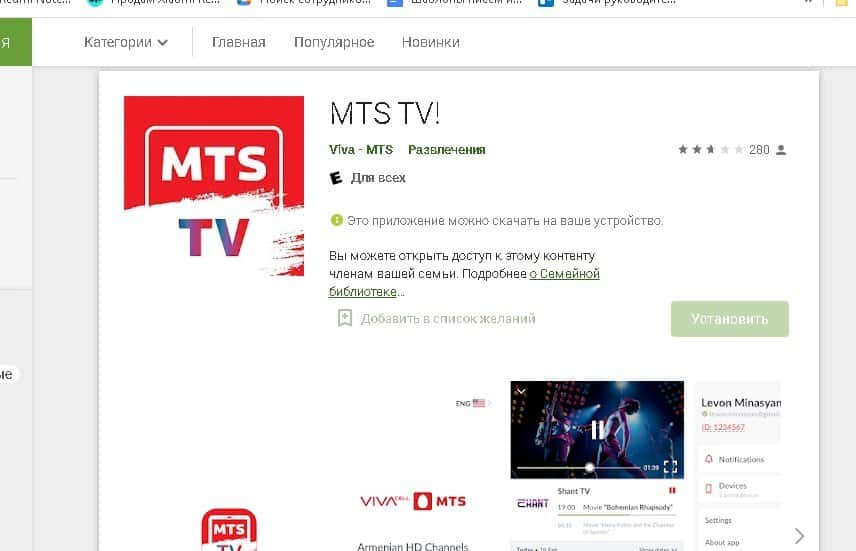 Mts TV na smartfon dla iOS można pobrać z App Store: https ://apps.apple.com/ru/ app/kion-% D1% 84% D0% B8% D0% BB% D1% 8C% D0% BC% D1% 8B-% D1% 81% D0% B5% D1 % 80% D0% B8% D0% B0% D0% BB% D1% 8B-% D0% B8-% D1% 82% D0% B2 / id1451612172 Lub analog można pobrać z linku https://apps.apple .com/ru/app/%D0%BC%D1% 82% D1% 81-% D1% 82% D0% B2-% D0% B1% D0% B5% D0% BB% D0% B0% D1% 80% D1% 83% D1% 81% D1% 8C / id1100643758 Instrukcja do pobrania:
Mts TV na smartfon dla iOS można pobrać z App Store: https ://apps.apple.com/ru/ app/kion-% D1% 84% D0% B8% D0% BB% D1% 8C% D0% BC% D1% 8B-% D1% 81% D0% B5% D1 % 80% D0% B8% D0% B0% D0% BB% D1% 8B-% D0% B8-% D1% 82% D0% B2 / id1451612172 Lub analog można pobrać z linku https://apps.apple .com/ru/app/%D0%BC%D1% 82% D1% 81-% D1% 82% D0% B2-% D0% B1% D0% B5% D0% BB% D0% B0% D1% 80% D1% 83% D1% 81% D1% 8C / id1100643758 Instrukcja do pobrania:
- W sklepie na urządzeniu mobilnym (odpowiednio Google Play na Android OS, App Store na iOS) użytkownik musi wpisać „MTS TV” w pasku wyszukiwania.
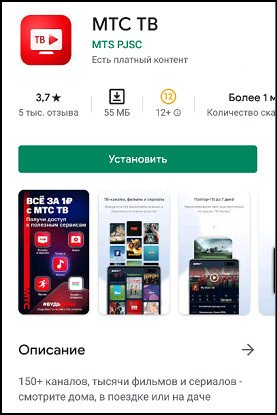
- Jeśli najpierw instalujesz aplikację na komputerze, a następnie przenosisz ją na inne urządzenie, wprowadź nazwę programu w języku angielskim w sklepie Microsoft Store dla komputerów z systemem Windows.
- Dotykamy przycisku „Zainstaluj” i czekamy na zakończenie pobierania. Gotowy!
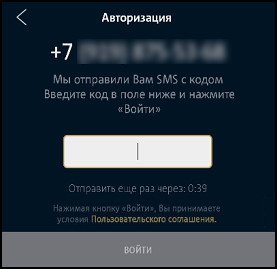 Autoryzacja w aplikacji mobilnej według numeru [/ caption]
Autoryzacja w aplikacji mobilnej według numeru [/ caption] - Możesz również pobrać aplikację z dowolnej strony internetowej, ale bądź ostrożny, ponieważ większość z nich może zawierać wirusy.
Instalowanie telewizora MTS na Androidzie
Jak więc pobrać aplikację na urządzenie:
- Otwórz sklep Google Play i wpisz nazwę programu, którego szukasz w polu wyszukiwania.
- Kliknij „Zainstaluj”, poczekaj na zakończenie pobierania i otwórz aplikację.
- W pierwszej kolejności system oferuje zapoznanie się z możliwościami platformy, a następnie przejście do procedury rejestracji.
- Aby utworzyć konto osobiste, kliknij przycisk „Więcej” i wybierz sekcję „Zaloguj się”.
- W ciągu minuty wskazujemy numer komórki, do której kod powinien zostać odebrany. Wpisujemy go w okienku awizacyjnym, potwierdzając tożsamość.
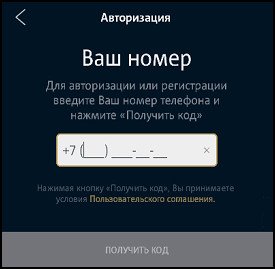
Po rejestracji klient może wybrać dowolny abonament, który go interesuje. Jeden profil umożliwia do 5 urządzeń, z których można się logować i przeglądać ulubione treści.
Poprzez format pliku archiwum
Pobranie programu za pomocą APK pomoże użytkownikowi, jeśli nie można zainstalować telewizji za pośrednictwem Play Market.
Ważny! Sklep oferuje najnowszą aktualizację oprogramowania do instalacji. Dlatego jeśli klient potrzebuje jednej ze starych wersji aplikacji, możesz ją pobrać w formacie pliku archiwum APK
Instrukcje pobierania krok po kroku:
- Zainstaluj zarchiwizowaną wersję platformy.
- Wrzucamy plik do pamięci urządzenia.
- Przejdź do ustawień gadżetu i poszukaj sekcji „Zabezpieczenia”. Zezwalamy na pobieranie dokumentów z zewnętrznych zasobów internetowych.
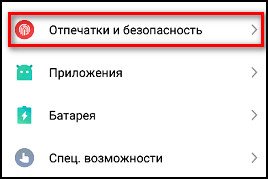
- Kliknij plik APK, aby rozpocząć pobieranie.
- Pod koniec instalacji przechodzimy procedurę rejestracji i rozpoczynamy pracę z programem.
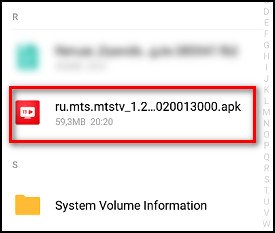 plik apk [/ caption]
plik apk [/ caption]
Plik APK dla iPhone’a można pobrać z linku: https://apps.apple.com/ru/app/%D0%BC%D1%82%D1%81-%D1%82%D0%B2/id1451612172 Pobierz APK Walcz z MTS TV na Androida dla regionu Białorusi: https://apkplz.net/download-app/by.mts.tv?__cf_chl_jschl_tk__=pmd_08c53dd744460d317c2fa5530fad5392e550391a-1627627248-0-gqNtZGzNAziKjc
Jak podłączyć MTS TV na telefonie iPhone – instrukcje krok po kroku dotyczące instalowania aplikacji na iOS
Oczywiście program jest dostępny nie tylko na urządzenia z systemem Android, ale także dla użytkowników Apple.
- Wchodzimy do App Store i w pasku wyszukiwania jedziemy w „MTS Television”.
- Wybieramy pierwszą linię w wynikach wyszukiwania i klikamy przycisk „Pobierz”.
- Zezwalamy na pobieranie, czekamy na zakończenie pobierania i przechodzimy do autoryzacji.
Telewizja mobilna dla Iphone: https://youtu.be/xKZHW9uPJ2o
Pobranie usługi na komputer stacjonarny lub laptop
Platformę telewizji internetowej MTS można również
zainstalować na stacjonarnym komputerze stacjonarnym lub laptopie za pośrednictwem zasobów stron trzecich, jednak ponownie należy zachować ostrożność, ponieważ zawierają one dużą liczbę wirusów. Aby uniknąć problemów, możesz skorzystać z innej metody instalacji usługi, na przykład korzystając z platform symulujących środowisko gadżetu mobilnego. Jednym z nich jest usługa BlueStacks. Możesz go znaleźć i pobrać na swój komputer na oficjalnej stronie https://www.bluestacks.com/ru/index.html.
Notatka! Platformy emulacyjne wymagają dużej ilości zasobów sieciowych, więc szybkie i nieprzerwane działanie nie jest gwarantowane.
Po pobraniu emulatora wejdź do niego i znajdź Google Play. Następnie postępuj zgodnie z tymi samymi instrukcjami dla urządzeń z Androidem.
Telewizja mobilna od MTS – jak przełączyć się na oglądanie treści
Instalacja aplikacji, autoryzacja, podłączenie wymaganej usługi i dostosowanie ustawień to szybki proces, który zajmuje nie więcej niż 20 minut. Jak postępować dalej?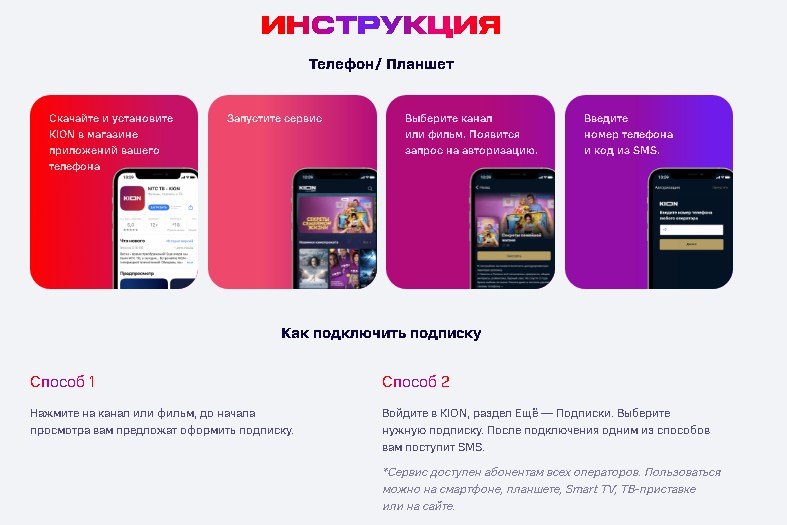 Jak zainstalować MTS TV na telefonie [/ caption]
Jak zainstalować MTS TV na telefonie [/ caption]
Na komputerze stacjonarnym lub laptopie
Autoryzacja na Twoim koncie do oglądania filmów i seriali odbywa się w następujący sposób:
- W przeglądarce otwórz oficjalną stronę MTS TV.
- Przechodzimy do sekcji konta online.
- Logujemy się podając numer komórki.
- Klikamy przycisk „Pobierz kod”.
- Na numer telefonu komórkowego otrzymasz wiadomość SMS, której tekst należy skopiować i wkleić do odpowiedniego formularza.
- Po rejestracji przejdź do zakładki Admin.
- Uruchamiamy usługę Kanały TV i aktywujemy dodatkowe zakupy.
- Instalujemy program dla systemu operacyjnego odpowiadającego Twojemu gadżetowi.
- Przechodzimy przez procedurę rejestracji.
Na urządzeniu mobilnym lub tablecie
W przypadku nowoczesnych miniaturowych gadżetów konfiguracja odbywa się w prawie identyczny sposób w 5 krokach:
- Instalujemy platformę zgodnie z charakterystyką używanego systemu operacyjnego.
- Pobierz i uruchom oprogramowanie.
- Zaloguj się do swojego konta, używając swojego numeru telefonu komórkowego.
- Wpisz kod otrzymany SMS-em.
- Wchodzimy do zakładki „Kanały telewizyjne” i płacimy za usługę.
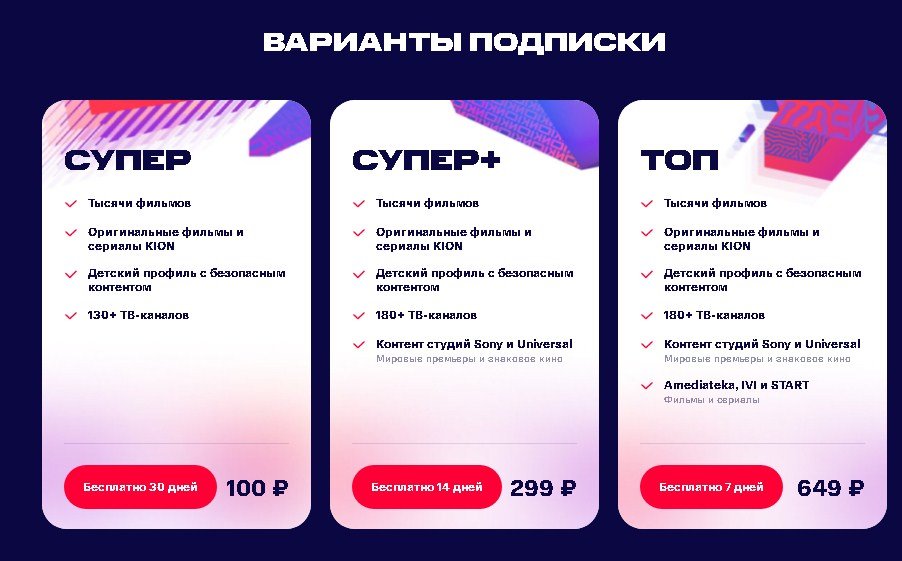 Opcje subskrypcji [/ caption] Gdy tylko taryfa zostanie opłacona, zawartość będzie dostępna do przeglądania dla użytkownika.
Opcje subskrypcji [/ caption] Gdy tylko taryfa zostanie opłacona, zawartość będzie dostępna do przeglądania dla użytkownika.
Jakie kanały telewizyjne są dostępne do oglądania podczas łączenia się z usługą
W aplikacji jest ponad 100 kanałów, w tym wszystkie stacje federalne i krajowe, a także kanały zagraniczne na każdy gust.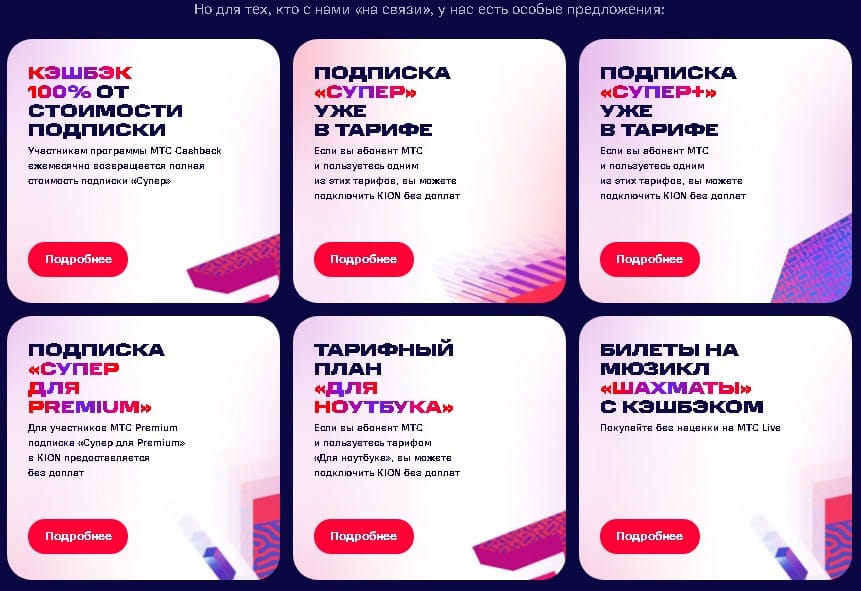 Subskrypcja MTS TV [/ caption]
Subskrypcja MTS TV [/ caption]
Trudności w aplikacji i jak je naprawić
Jak każdy inny, telewizor firmy MTS w formacie aplikacji na nowoczesnym urządzeniu może dawać różne awarie. Ich powody są następujące:
Utracono sygnał połączenia
Jeśli użytkownik korzysta z
telewizji kablowej , musisz upewnić się, że nie jest uszkodzony; jeśli
satelita , to problem może być ukryty w kablu (uszkodzone lub zerwane połączenie) lub ze strojeniem anteny.
Awarie w samym urządzeniu
Sprawdź smartfon / komputer / telewizor pod kątem uszkodzeń. Jeśli są, wyeliminuj je, jeśli nie, spróbuj ponownie uruchomić gadżet.
Subskrypcja zakończona
Subskrypcja ma ograniczone ramy czasowe i czasami nie zauważasz, jak szybko czas leci. Sprawdź swoje saldo w aplikacji i odnów subskrypcję, dodając środki.
Problemy techniczne dostawcy
W momencie awarii można przeprowadzić prace konserwacyjne lub przerwę. Sprawdź bezpośrednio na fakcie.
Jak wyłączyć abonament na telewizję mobilną MTS M
Ta procedura jest przeprowadzana na koncie na oficjalnej platformie MTS TV:
- Zaloguj się.
- Następnie przejdź do sekcji „Więcej”.
- Znajduje taryfę, która była podłączona wcześniej.
- Klikamy przycisk, aby odmówić świadczenia tych usług.
- Na wskazany wcześniej numer telefonu komórkowego zostanie wysłana wiadomość SMS z kodem, którą należy wpisać w odpowiednim oknie.
Internetowy program telewizyjny MTS to wygodna platforma, która umożliwia bezpłatne oglądanie stacji federalnych i kupowanie dodatkowych pakietów. Taryfa może zostać podłączona przez użytkownika dowolnego operatora.








